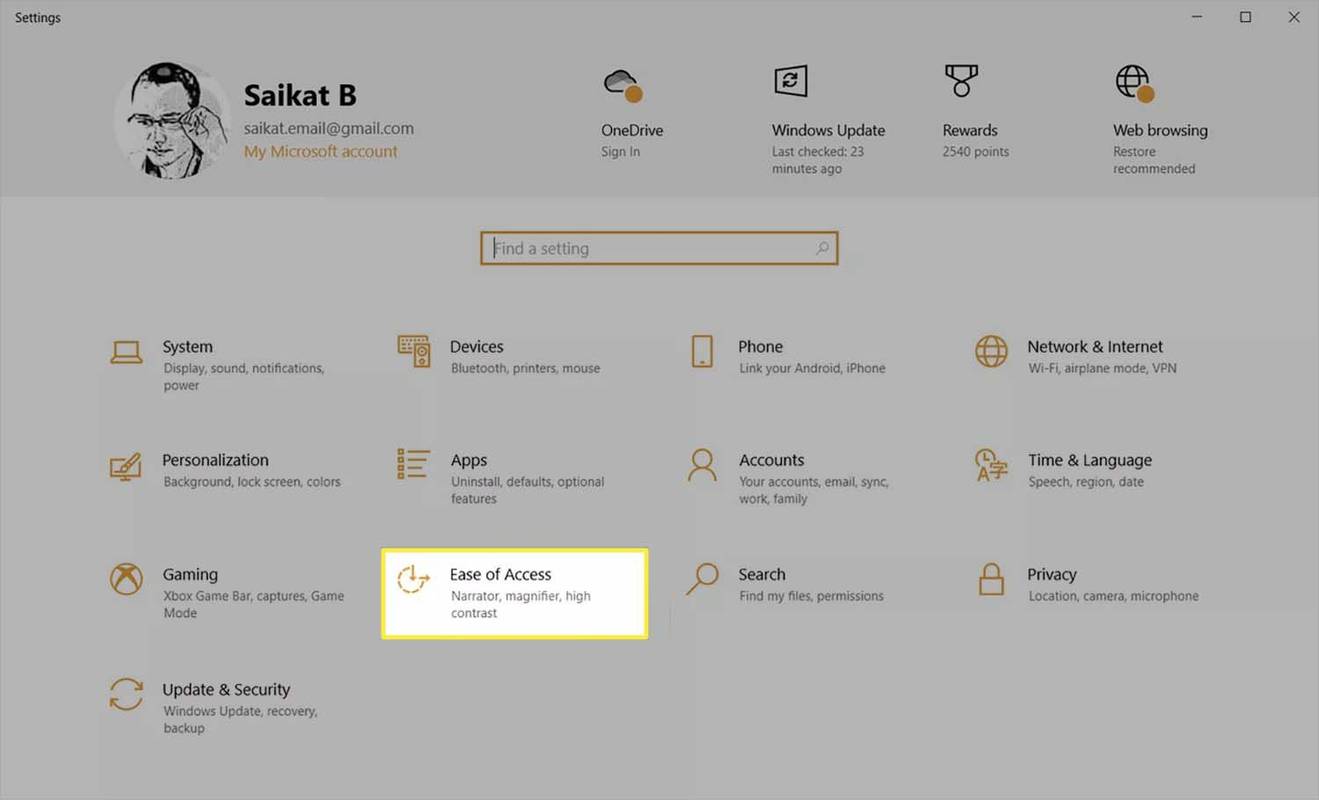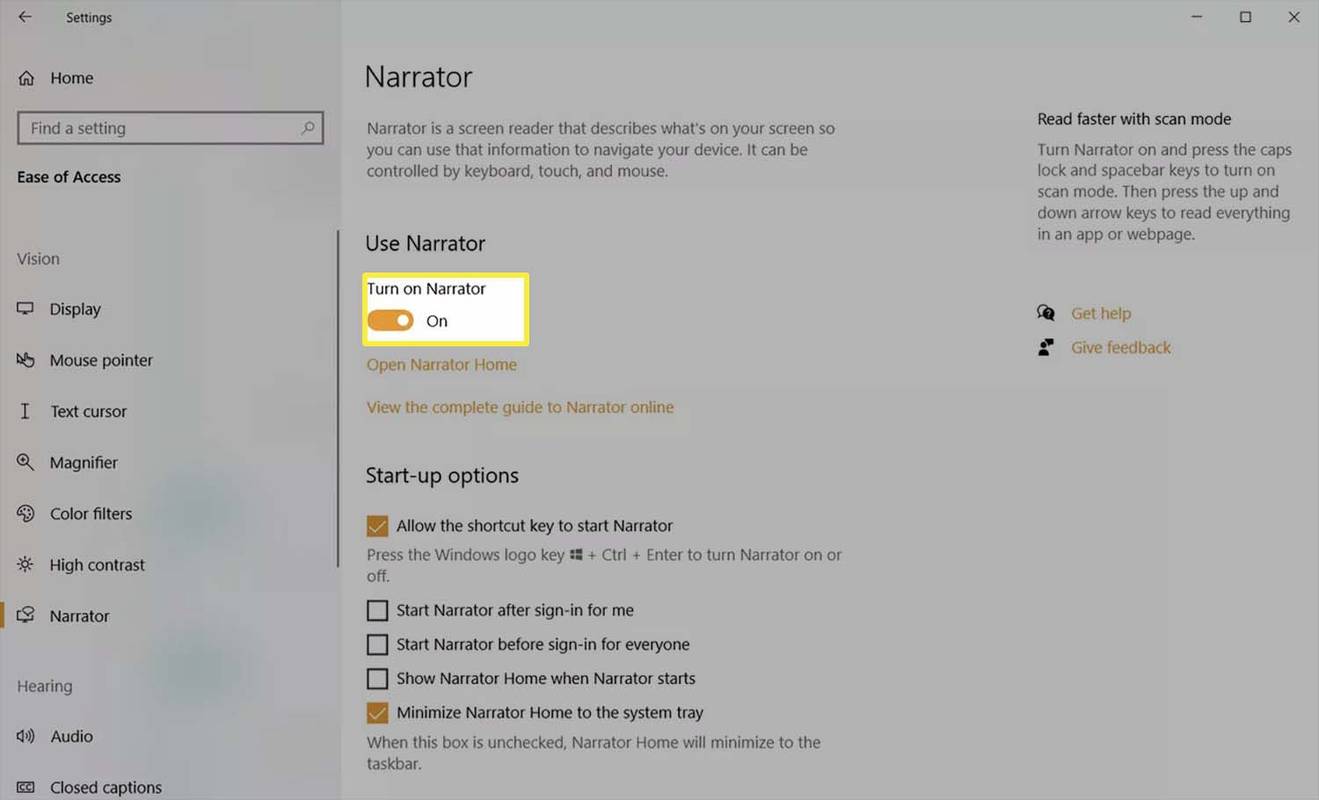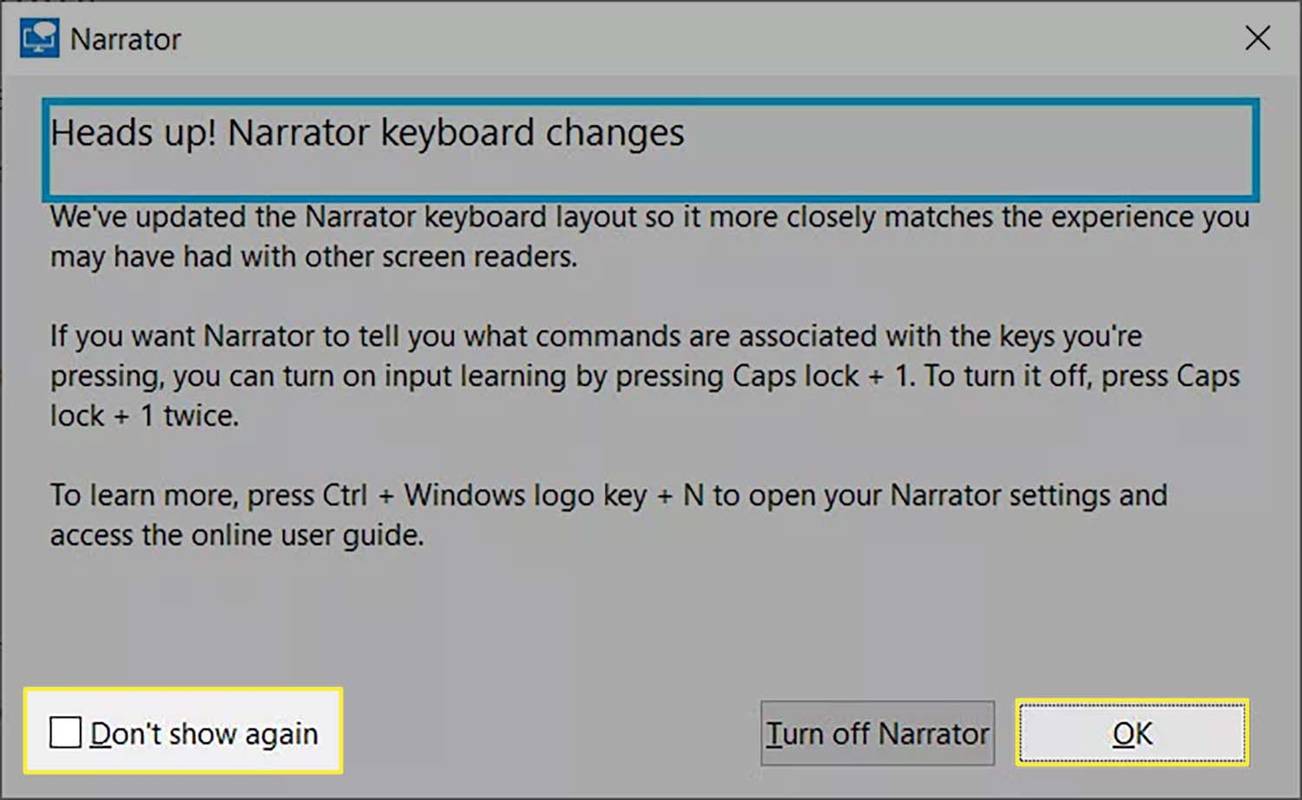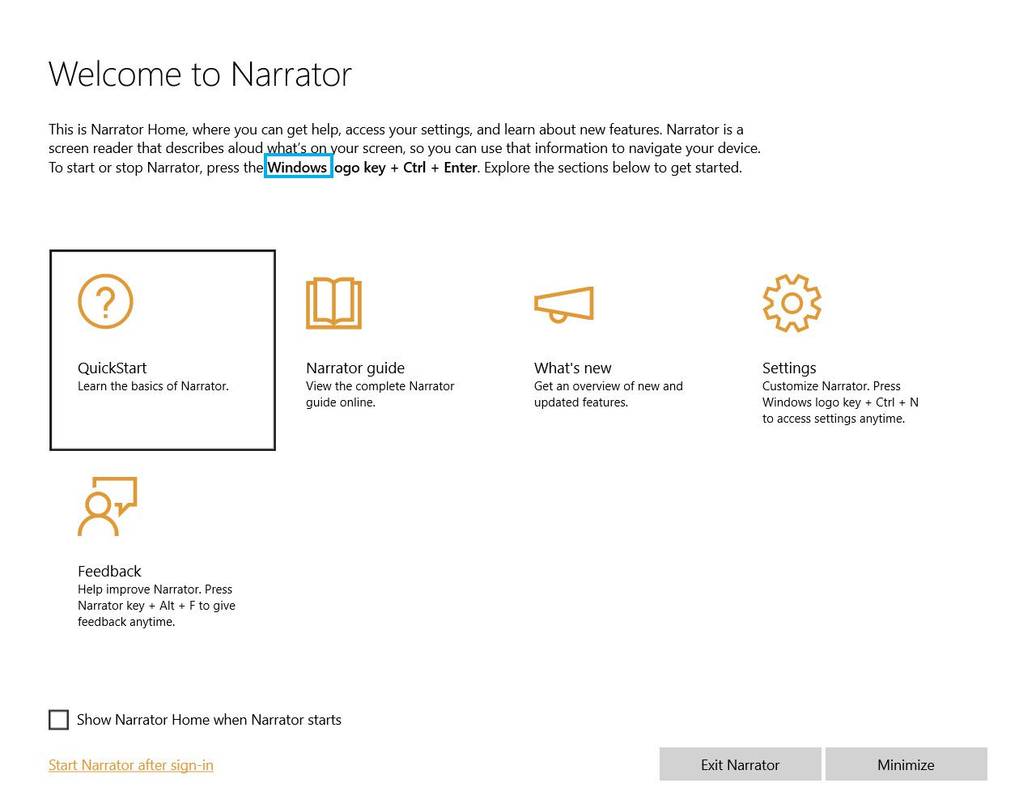Kaj je treba vedeti
- Pritisnite Zmaga + Ctrl + Vnesite za zagon in zaustavitev pripovedovalca s tipkovnice.
- Ali pa pojdite na nastavitve > Dostopnost > Pripovedovalec . Vklop/izklop Vklopite pripovedovalca .
- Za krmarjenje in branje zaslona uporabite bližnjice na tipkovnici.
V tem članku je razloženo, kako uporabljati funkcijo pretvorbe besedila v govor sistema Windows 10.
Ali obstaja možnost pretvorbe besedila v govor v sistemu Windows 10?
Pokliče se možnost pretvorbe besedila v govor sistema Windows 10 Pripovedovalec . Dostopen je prek nastavitev enostavnega dostopa in bližnjice na tipkovnici.
Pripovedovalec je bralnik zaslona, namenjen slabovidnim, vendar ga lahko vsakdo uporabi za počitek svojih oči. S funkcijami pretvorbe besedila v govor lahko krmarite po aplikacijah in spletnih straneh. Na primer, lahko bere celotne spletne strani, tabele preglednic in opisuje atribute oblikovanja, kot so vrste in barve pisav, da vam pomaga pri delu s katero koli vsebino.
Tukaj je nekaj ključnih funkcij Pripovedovalca:
- Spremenite glas in namestite druge glasove za pretvorbo besedila v govor.
- Prilagodite hitrost govora, višino in glasnost glasu.
- Uporabite način skeniranja Pripovedovalca za hitrejše krmarjenje po aplikacijah in spletnih straneh z bližnjicami na tipkovnici in puščičnimi tipkami.
Kako vklopim pretvorbo besedila v govor v računalniku?
Pripovedovalec je privzeto izklopljen. Najlažje ga sprožimo s pritiskom Zmaga + Ctrl + Vnesite , vendar je dostopen tudi v nastavitvah:
-
Izberite Začetek gumb in izberite nastavitve .
-
Pojdi do nastavitve > Dostopnost > Pripovedovalec .
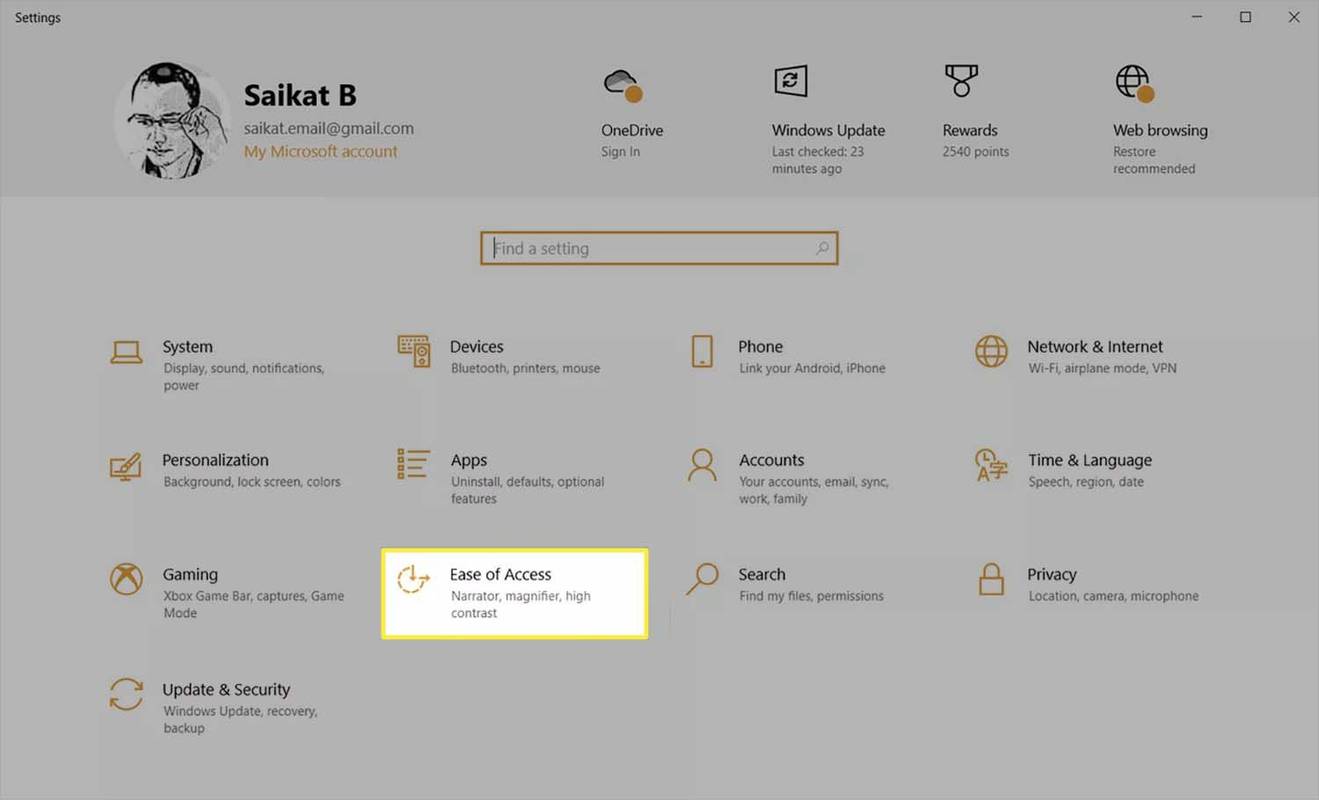
-
Omogočite Pripovedovalca tako, da preklopite gumb na Vklopljeno položaj.
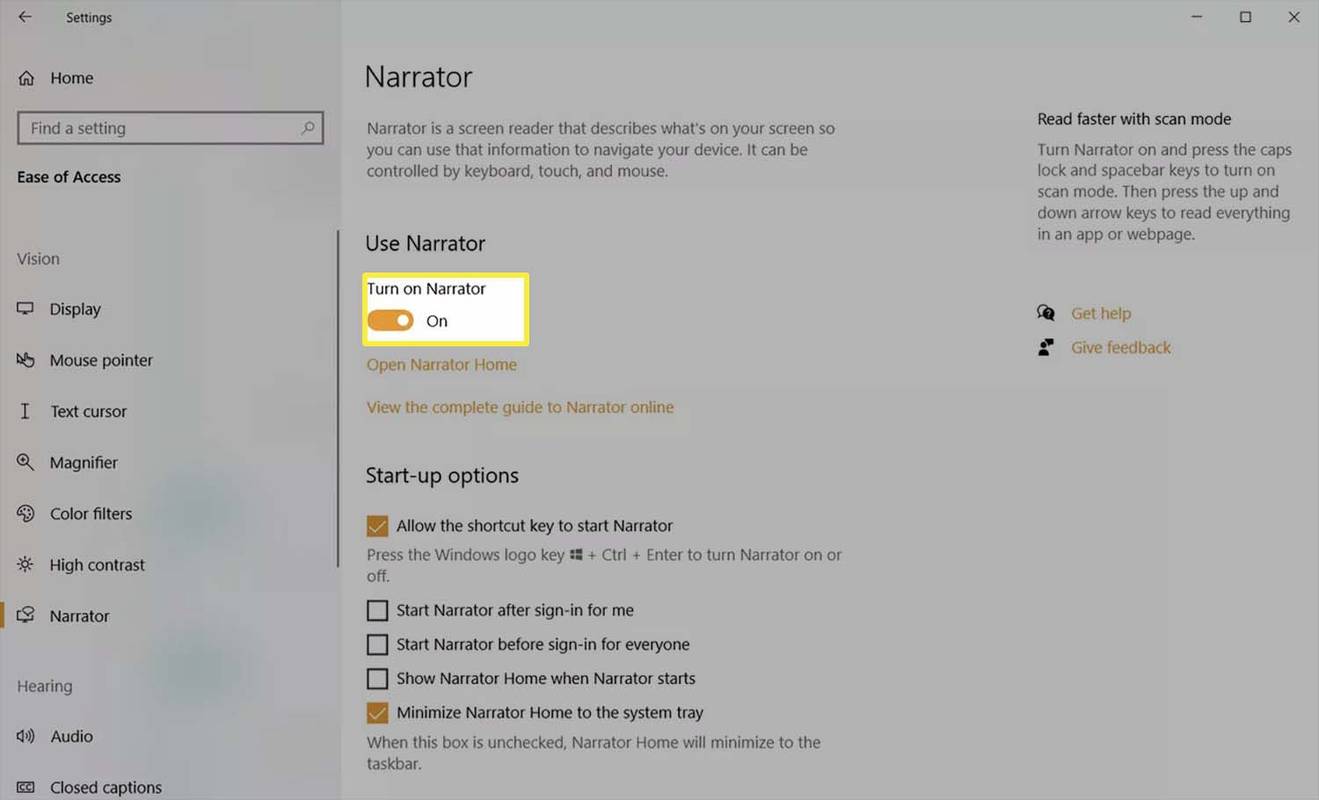
S pritiskom na hitro skočite na nastavitve pripovedovalca Zmaga + Ctrl + N .
-
Na zaslonu se prikaže pogovorno okno pripovedovalca z razlago sprememb postavitve tipkovnice. Modra obroba okoli besedila označuje dele, ki jih bere pripovedovalec.
Izberite v redu za ustavitev pripovedovanja sporočila in izhod iz pogovornega okna. Potrdite tudi polje zraven Ne pokaži več če ne želite, da se polje prikaže ob vsakem zagonu Pripovedovalca.
kdaj je bil moj gmail račun ustvarjen?
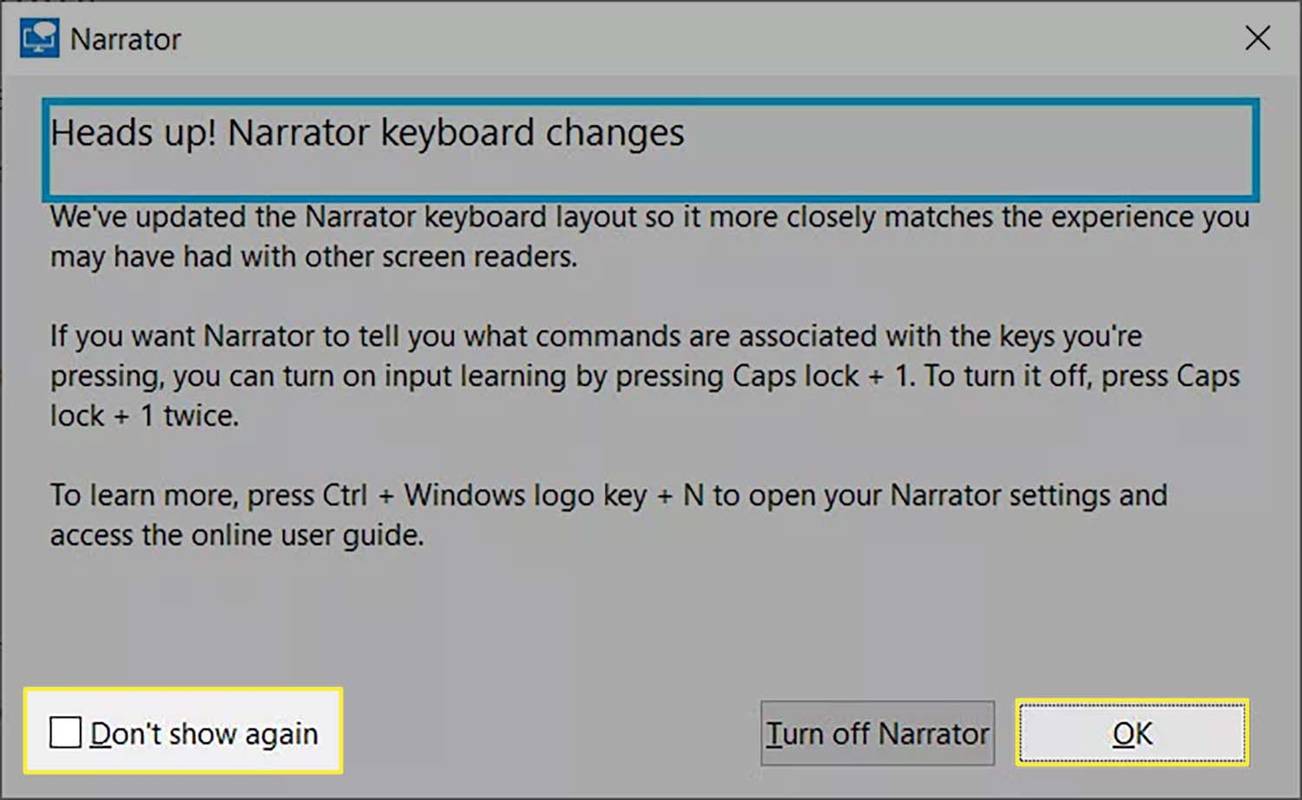
-
Ko prvič začnete uporabljati Pripovedovalca, se prikaže pozdravni zaslon. Tukaj se lahko naučite uporabljati bralnik zaslona in poiščete povezane učne vire, kot je obsežen vodnik za pripovedovalca, ki je na voljo v spletu.
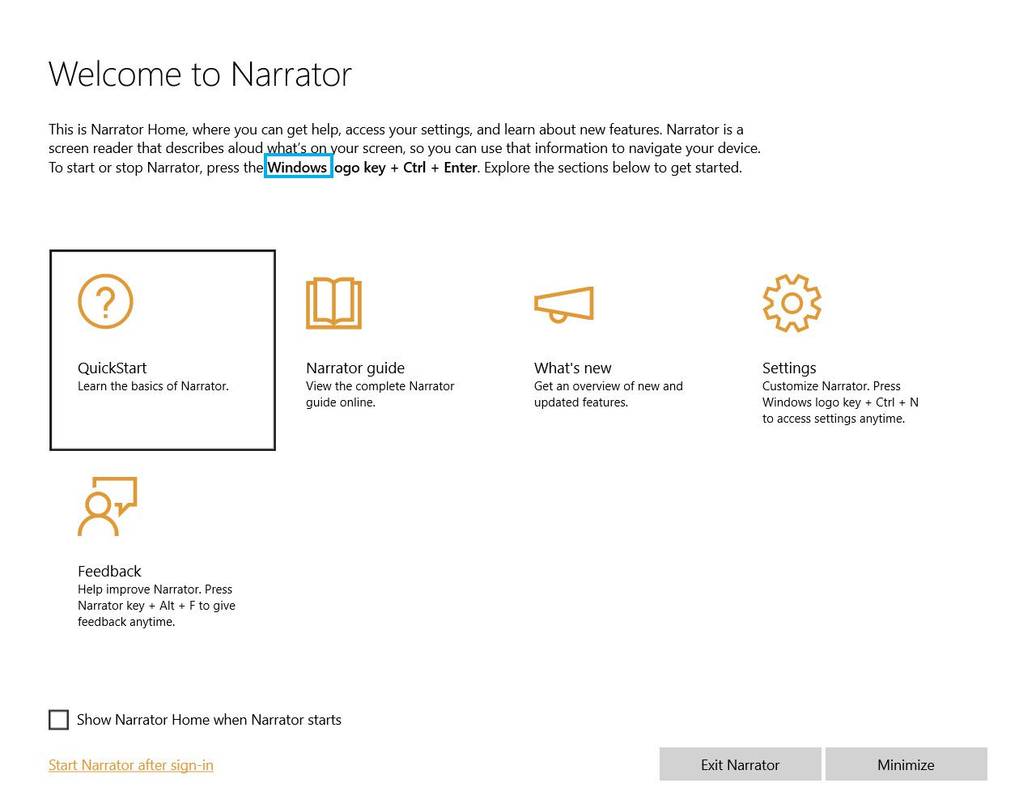
Kako uporabljam pretvorbo besedila v govor v sistemu Windows?
Različne bližnjice na tipkovnici so povezane s krmarjenjem po vsem na zaslonu s Pripovedovalcem.
Bližnjice na tipkovnici uporabljajo modifikacijsko tipko Pripovedovalca, ki je privzeto kape ključ za ključavnico ali Vstavi ključ. V nastavitvah pripovedovalca lahko izberete drugo modifikacijsko tipko, vendar ne glede na to, kaj izberete, želite pritisniti in držati modifikacijsko tipko, hkrati pa pritisniti druge spodaj omenjene tipke.
Nadzor glasovnega predvajanja
Tukaj je nekaj pomembnih bližnjičnih tipk Pripovedovalca, ki vključujejo predvajanje glasu:
- Preberite trenutno stran: Pripovedovalec + Ctrl + jaz
- Branje s trenutne lokacije: Pripovedovalec + Tab
- Preberite trenutni odstavek: Pripovedovalec + Ctrl + K
- Preberite trenutno vrstico: Pripovedovalec + jaz
- Preberi trenutni stavek: Pripovedovalec + Ctrl + Vejica
- Preberite trenutno besedo: Pripovedovalec + K
- Preberite trenutni znak: Pripovedovalec + Vejica
- Nehajte brati: Ctrl
- Pomaknite se iz vsebine: Tab
- Če želite odpreti hiperpovezavo na spletni strani, se nanjo pomaknite s tabulatorjem in puščičnimi tipkami. Nato pritisnite Vnesite da odprete stran.
- Če želite izvedeti več o povezavi, pritisnite Pripovedovalec + Ctrl + D in pripovedovalec vam lahko pove naslov strani za povezavo.
- Če želite izvedeti več o sliki, pritisnite Pripovedovalec + Ctrl + D in pripovedovalec bo prebral opis slike.
- Kako izklopim pretvorbo besedila v govor v sistemu Windows 10?
Izberite nastavitve > Dostopnost > Pripovedovalec > in premaknite stikalo v levo (izklopljen položaj) pod Vklopite pripovedovalca . Druga možnost je, da uporabite Win+Ctrl+Enter kombinacija tipkovnice.
- Kako uporabljam funkcijo govora v besedilo v sistemu Windows 10?
Če želite narekovati besedilo namesto tipkanja, vklopite prepoznavanje govora v sistemu Windows; Pojdi do nastavitve > Čas in jezik > Govor > Mikrofon > Začeti . Recite 'Začni poslušati' ali pritisnite Win+H za prikaz orodne vrstice za narekovanje. Za pomoč pri uporabi prepoznavanja glasu za narekovanje prebrskajte ta seznam standardne ukaze sistema Windows za prepoznavanje govora .
- Kako posnamem besedilo v govor v sistemu Windows 10?
Preizkusite spletne pretvornike besedilnih v zvočne datoteke, kot je npr VirtualSpeech ustvarite datoteko MP3 iz bloka besedila. Microsoft Store ponuja podobne aplikacije, kot sta Any Text to Voice in Convert Text to Audio.
Preberi besedilo
Pripovedovalec lahko prebere poljubno besedilo na zaslonu. Po vsebini se pomikajte s puščičnimi tipkami ali uporabite način skeniranja za natančnejši nadzor nad tem, kar želite prebrati.
Uporabite tipko za spreminjanje pripovedovalca s pravilno bližnjico za branje besedila po straneh, odstavkih, vrsticah, stavkih, besedah ali znakih.
Osnovna navigacija
S tabulatorko in puščičnimi tipkami lahko skačete med interaktivnimi kontrolniki, kot so gumbi, potrditvena polja in povezave.
Napredna navigacija z načinom skeniranja
Način skeniranja v Pripovedovalcu vam bo pomagal delati po vsebini strani, kot so odstavki, samo s puščičnima tipkama gor in dol. Vklopite ali izklopite z Caps Lock + Vesolje in nato uporabite ukaze na tipkovnici, kot je H za skok naprej skozi naslove, B za gumbe, oz D za znamenitosti.
kako posneti posnetek zaslona nekoga, ne da bi oni to vedeli
Obstaja veliko ukazov načina skeniranja. Če želite izvedeti več o njih, glejte Vodnik za pripovedovalce Microsoftove podpore.
Pripovedovalec ima izčrpen seznam ukazov za pomoč pri krmarjenju po zaslonu s pomočjo zvoka in bližnjic. Zapomnite si ti dve bližnjici na tipkovnici
Microsoftova podpora 2. poglavje: Osnove pripovedovalca spletni vodnik pojasnjuje osnove krmarjenja po zaslonu ali spletni strani s Pripovedovalcem. Celoten spletni vodnik je pomemben vir za učenje uporabe pretvorbe besedila v govor v sistemu Windows.
Kako narediti, da vam beseda bere pogosta vprašanjaZanimivi Članki
Izbira Urednika

Kako ponastaviti vaš Xbox 360
Xbox 360 lahko ponastavite na tovarniške nastavitve, vendar je za to potrebno formatirati trdi disk. Najprej varnostno kopirajte vse.

Kako popraviti zvonjenje iPhona, ko je nastavljen način Ne moti
Applova funkcija Ne moti (DND) je idealna za upravljanje vaših obvestil, da se lahko osredotočite. Ko je omogočeno, ga lahko prilagodite tako, da ustavi vsa obvestila vedno, samo v načrtovanem času, ali da dovoli motnje

Num Lock: kaj je in kako deluje
Številčna ključavnica je bila vedno stalnica na tipkovnicah. Naučite se, kje najdete tipko Num Lock in kako deluje v računalniku ali Macu.

Kako vstaviti dokument v Word
Ko bi bilo dva Wordova dokumenta bolje sestaviti kot enega, se izogibajte kopiranju in lepljenju ali začnite od začetka. Naučite se vstaviti dokument v Word.

Popravek: levi klik sledilne ploščice v sistemu Windows 8.1 občasno ne bo deloval
Če imate prenosnik s sledilno ploščico (sledilno ploščico) in ste nadgradili na sistem Windows 8.1, ste morda opazili, da občasno levi klik sledilne ploščice ne deluje. Na primer, ob zagonu morda sploh ne bo delovalo, dokler ne pritisnete neke tipke na tipkovnici, nato pa začne delovati. Ali vi

Kako prenesti kupljene pesmi iz iTunes
Če uporabljate iTunes za nakup glasbe in želite poslušati brez povezave, vam bo ta članek pokazal, kako naložite svoje pesmi. Za vaše nenehno uživanje v poslušanju bomo preučili korake za prenos